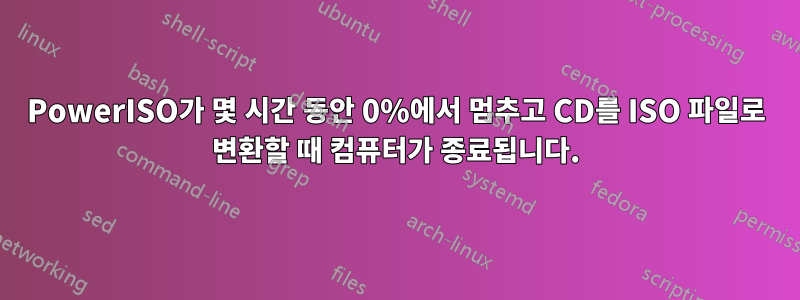
가지고 있는 CD를 ISO 이미지로 변환해야 하는데 PowerISO를 사용하면 0%로 유지되고 컴퓨터에 문제가 발생합니다(IE9 지연, Windows 탐색기 응답 중지 등). 3시간 동안 0%에 머물고 있어서 결국 멈췄습니다.
백업 ISO를 만들려고 합니다.에이지 오브 엠파이어 2(게임) 더 이상 잃어버리지 않기 위해 계속 잃어버리는 CD.
PowerISO가 왜 이렇게 중단됩니까? 아니면 다른 CD 굽기 프로그램을 모두 사용해 봐야 합니까?
답변1
ImgBurn을 사용하면 ISO를 만들 수 있습니다. 그러나 ISO를 만드는 CD가 불량한 것 같거나(그렇게 멈추는 경우) CD 드라이브에 문제가 있을 수 있으므로 PowerISO를 포기하기 전에 다른 CD를 사용해 보겠습니다.
답변2
ISO 레코더무료이며 CD 및 DVD의 이미지를 만들 수 있습니다.
답변3
지침
1 무료 소프트웨어 유틸리티 MagicISO의 설치 파일을 다운로드합니다(http://www.free-news-release.com/Convert-cd-to-iso---MagicISO-Detail_163.html).
2 MagicISO 다운로드 파일을 열고 화면의 지시에 따라 프로그램을 컴퓨터에 설치하세요. 설치가 끝나면 MagicISO를 실행하세요.
3 CD-ROM 드라이브를 열고 디스크를 넣은 후 닫습니다.
4 MagicISO 인터페이스 창에서 "CD-ROM에서 ISO 만들기" 아이콘을 클릭하세요. 아이콘은 CD-ROM 드라이브 위에 떠 있는 CD-ROM 디스크처럼 보입니다. 이 아이콘을 클릭하면 새 팝업 창이 열립니다.
5 "CD-ROM 선택" 문구 옆에 있는 드래그다운 메뉴를 클릭합니다. 디스크가 들어 있는 CD-ROM 드라이브를 선택합니다.
6 "출력 파일" 문구 옆의 파일 경로를 확인하세요. 이는 완성된 ISO 파일의 이름과 ISO 생성 프로세스가 완료될 때 남게 될 위치를 지정합니다. 이러한 요소 중 하나를 변경하려면 파일 경로 옆에 있는 폴더 열기 아이콘을 클릭하세요. 팝업 창에서 새 파일 경로를 선택하고 완성된 파일의 이름을 바꿀 수 있습니다.
7 "CD 이미지 만들기" 옵션이 선택되어 있는지 확인한 다음 확인 버튼을 클릭합니다. ISO 굽기 프로세스가 즉시 시작되며 완료되면 알림을 받게 됩니다.


